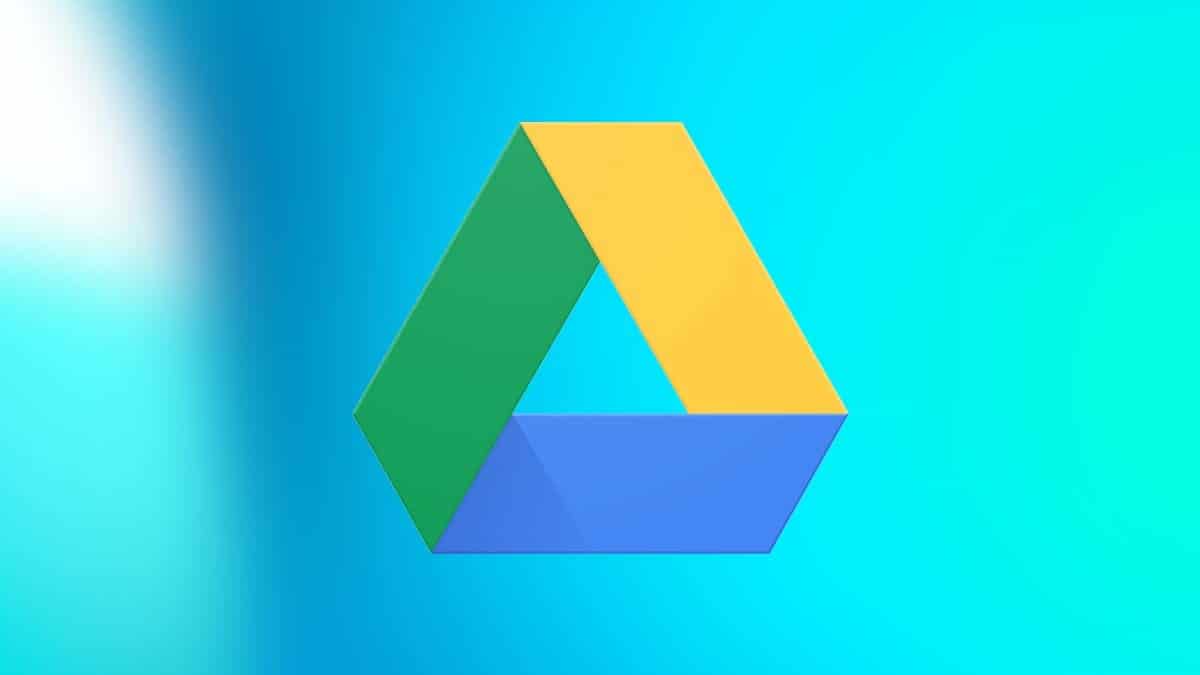
문서, 파일 및 정보를 저장하는 기존 옵션 중 가장 요구되는 솔루션 중 하나는 클라우드를 사용하는 것입니다. 그리고 이러한 의미에서 진실은 Dropbox, Microsoft OneDrive 또는 Apple의 iCloud와 같은 옵션이 점점 더 많아지고 있다는 것입니다. 그럼에도 불구하고, 탁월한 솔루션 중 하나는 Google 드라이브입니다..
이 온라인 스토리지 서비스 Google 계정이 있는 모든 사용자에게 무료 제공, 15GB 저장용량, Google One과의 계획이 있지만 더 높은 것을 원하는 경우에는 상당히 축소됩니다. 그리고 그것으로 충분하지 않다면 기업용 G Suite와도 통합되므로 여전히 우수한 기능을 사용할 수 있습니다.
같은 이유로 팀과 함께 이 서비스를 사용할 수 있는 방법을 찾고 있었을 수도 있습니다. 그럼에도 불구하고, Windows를 사용하는 경우 걱정할 필요가 없습니다. Google 드라이브를 다운로드하고 설치하는 방법을 알려 드리겠습니다. 컴퓨터에서 무료입니다.

Windows용 Google 드라이브를 무료로 다운로드할 수 있습니다.
앞서 언급했듯이 Windows용 Google 드라이브 다운로드 옵션을 찾는 것은 까다로울 수 있습니다 때때로. 입력 제품 설명에 해당하는 페이지Google의 백업 및 복원 소프트웨어를 다운로드할 수 있는 링크가 제공되어 클라우드에서 컴퓨터 파일의 백업을 쉽게 생성하고 원할 때마다 복원할 수 있습니다. 하지만, 흥미로운 점은 파일에 액세스하고 폴더를 컴퓨터와 동기화할 수 있는 가능성을 얻는 것입니다..
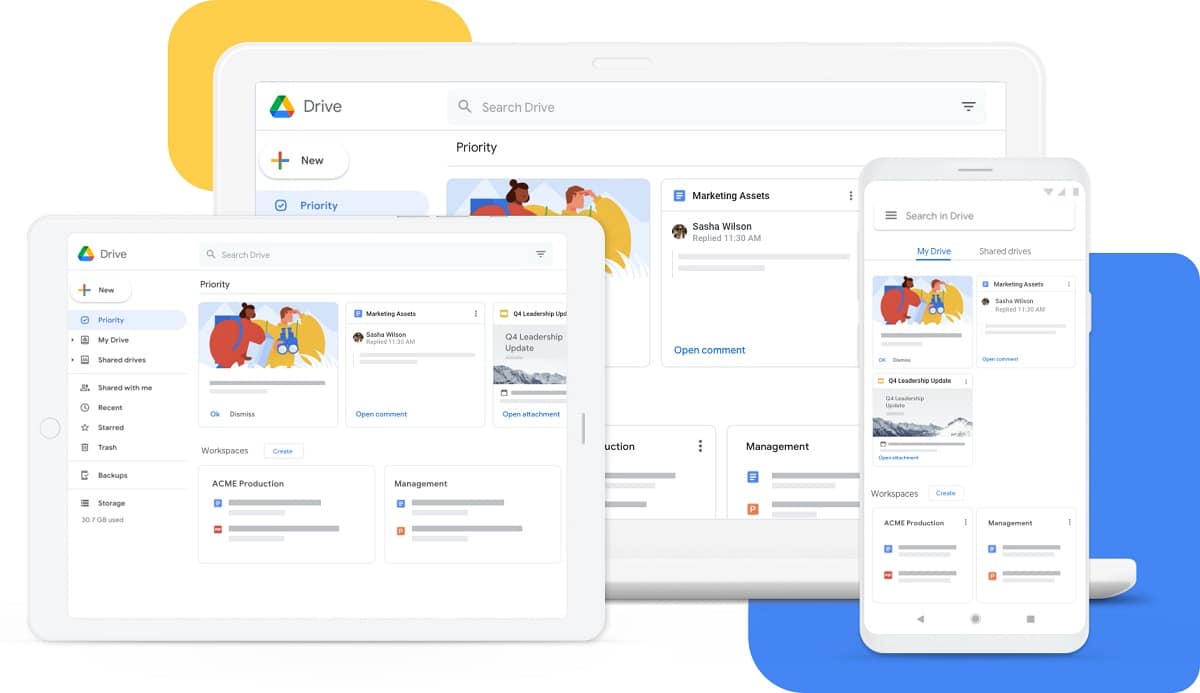
이를 염두에 두고 Windows PC에 Google 드라이브를 다운로드하여 설치하려면 다음과 같이 말하십시오. 사용할 수있는 공식 응용 프로그램도 있습니다. 타사 링크로 이동하지 않는 것이 중요합니다. 타사 링크가 이에 수반되는 모든 것으로 계정 보안을 손상시킬 수 있다는 점을 고려하십시오. 이것을 알고, Windows용 Google 드라이브 표준 버전의 다운로드 링크는 다음 위치에 있습니다. 구글 도움말 문서 중:

파일이 다운로드되면 다음 작업을 수행하면 됩니다. 컴퓨터용 Google 드라이브를 다운로드하려면 설치 프로그램을 엽니다.. 따라야 할 단계는 일반적인 단계이며 프로세스가 완료되면 계정에 로그인하면 클라우드에 저장한 모든 파일이 자동으로 Windows와 동기화됩니다.